Bagaimana cara memasukkan gambar di Adobe Acrobat Professional
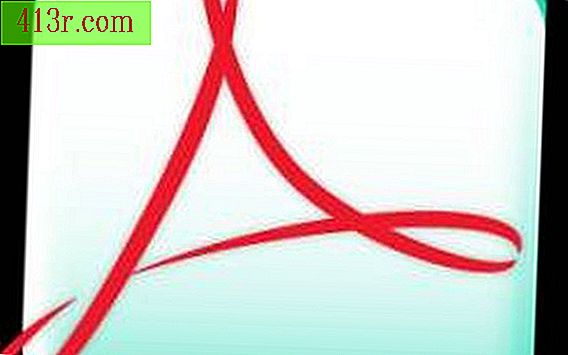
Langkah 1
Buka dokumen PDF dengan Adobe Acrobat Professional. Pergi ke "Tools", pilih "Komentar dan anotasi" dan pilih "Stamps". Klik "Buat cap khusus".
Langkah 2
Klik tombol "Jelajahi" untuk memilih gambar Anda. Di menu drop-down "Tampilkan", pastikan untuk memilih format gambar Anda. Temukan gambar di komputer Anda. Klik "Pilih" dan kemudian klik "OK".
Langkah 3
Di bidang "Kategori" masukkan "Prangko saya". Di kolom "Nama" masukkan nama yang mudah diingat untuk gambar Anda. Klik pada "OK"
Langkah 4
Kembali ke "Tools", lalu ke "Komentar dan anotasi" dan pilih "Stamps". Jelajahi dalam "Prangko saya", kategori baru yang telah Anda buat. Pilih gambar Anda
Langkah 5
Sekarang Anda harus melihat gambar Anda di dokumen PDF. Gerakkan mouse ke area umum di mana Anda ingin memasukkan gambar dan klik. Sekarang gambar Anda disegel di dokumen.
Langkah 6
Klik sekali pada gambar Anda untuk memilihnya. Harus ada batas biru muda di sekitar gambar. Sekarang Anda dapat menggunakan mouse untuk mengukur gambar atau menyeretnya ke tempat lain di dokumen PDF.







